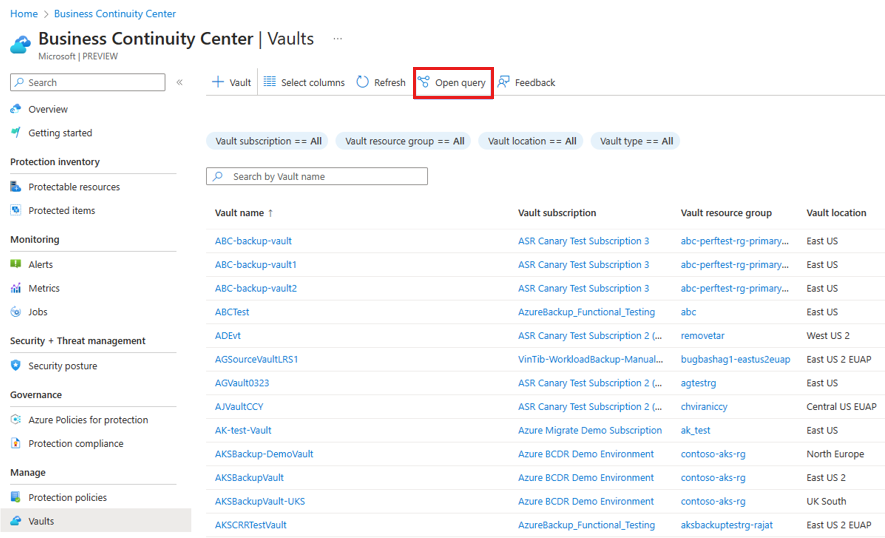Управление жизненным циклом хранилища, используемым для Azure Backup и Azure Site Recovery
В этой статье описано, как просматривать хранилища и выполнять действия, связанные с ними с помощью Центра непрерывности бизнес-процессов Azure.
С помощью центра непрерывности бизнес-процессов Azure вы можете централизованно управлять жизненным циклом служб восстановления и хранилищ резервных копий для Azure Backup и Azure Site Recovery.
Необходимые компоненты
Перед началом работы с этим руководством сделайте следующее:
- Убедитесь, что у вас есть необходимые разрешения ресурса для просмотра их в центре ABC.
Просмотр хранилищ
Используйте центр непрерывности бизнес-процессов Azure, чтобы просмотреть все существующие службы восстановления и хранилища резервных копий из одного расположения и управлять их жизненным циклом по мере необходимости.
Чтобы просмотреть все хранилища, выполните следующие действия.
В Центре непрерывности бизнес-процессов перейдите в раздел "Управление>хранилищами", чтобы просмотреть список всех хранилищ в подписке, группах ресурсов, расположении, типе и т. д. вместе со своими свойствами.
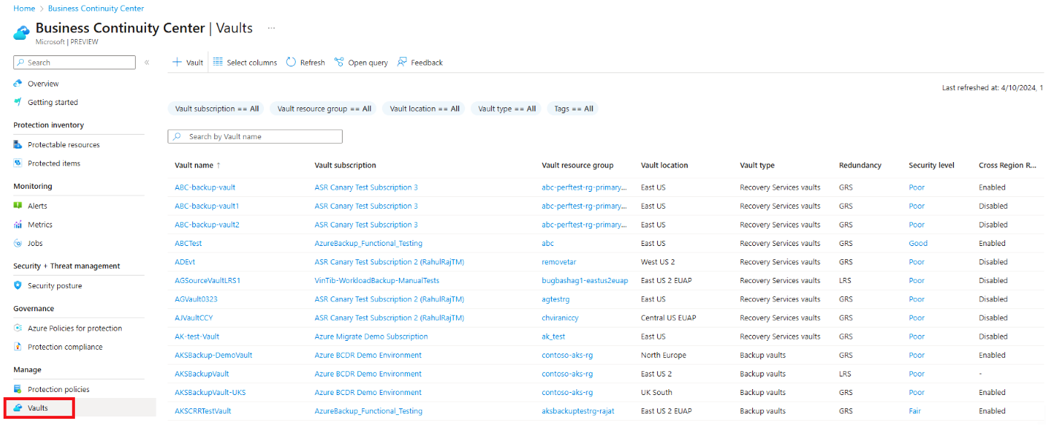
Azure Backup предоставляет функции безопасности для защиты резервных копий данных в хранилище. Эти параметры можно настроить на уровне хранилища. Чтобы просмотреть настроенные параметры безопасности для каждого хранилища в решении Azure Backup, выберите уровень безопасности, соответствующий каждому хранилищу.

Выберите имя хранилища или значок с многоточием (
...), чтобы просмотреть меню действий для хранилища и просмотреть дополнительные сведения о хранилище. См. матрицу поддержки для подробного списка поддерживаемых и неподдерживаемых сценариев для действий в хранилищах.
Для поиска конкретных хранилищ используйте различные фильтры, такие как подписки, группы ресурсов, расположение и тип хранилища и т. д.

Вы также можете выполнить поиск по имени хранилища, чтобы получить определенные сведения.
Вы можете использовать выбор столбцов для добавления или удаления столбцов.
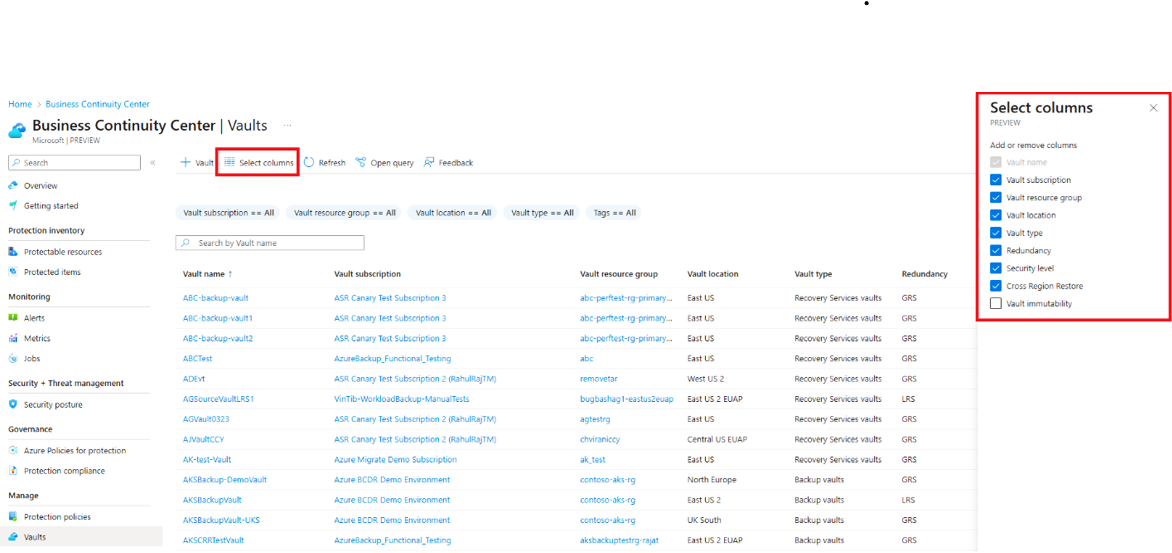
Вы также можете запрашивать сведения о хранилищах без дополнительных затрат с помощью Azure Resource Graph (ARG). ARG — это служба Azure, предназначенная для расширения управления ресурсами Azure. Она нацелена на обеспечение эффективного исследования ресурсов с возможностью масштабирования запросов по заданному набору подписок.
Чтобы приступить к работе с запросом сведений о хранилищах с помощью ARG, можно использовать пример запроса, предоставленный путем нажатия кнопки "Открыть запрос".
Изменение уровня безопасности
Чтобы изменить уровень безопасности хранилища с помощью центра непрерывности бизнес-процессов Azure, выполните следующие действия.
На странице хранилища выберите значение уровня безопасности для хранилища.
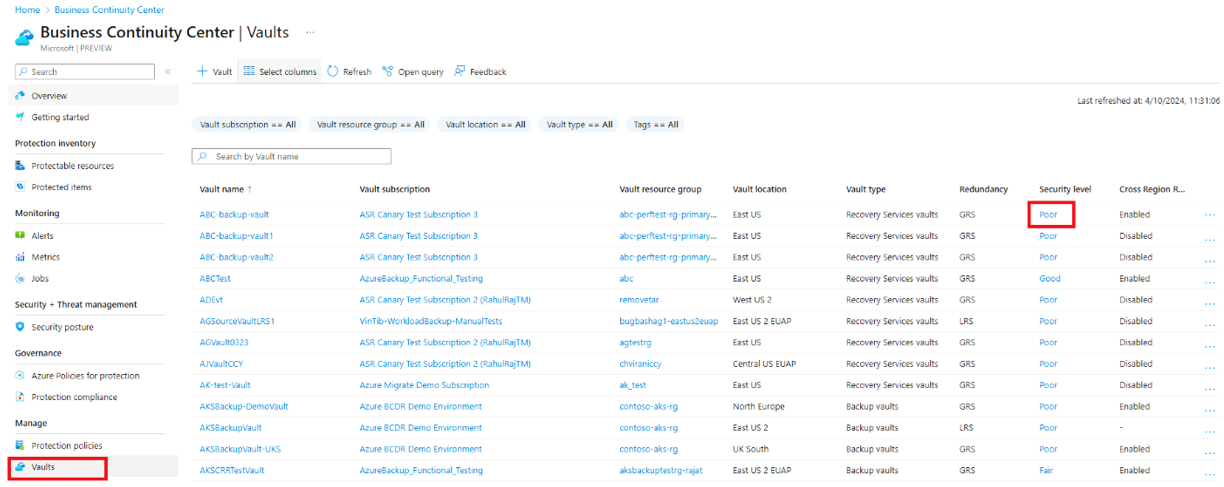
На странице свойств хранилища измените параметры безопасности по мере необходимости. Для обновления уровней безопасности в центре непрерывности бизнес-процессов Azure может потребоваться некоторое время.
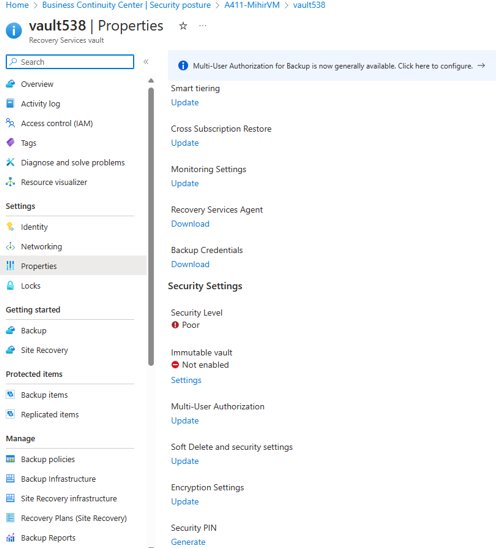
Примечание.
При изменении параметров безопасности хранилища Azure Backup применяет изменения ко всем защищенным источникам данных в этом хранилище.